تسجيل الجهاز
يمكن إدارة الأجهزة المحمولة عبر ESET PROTECT ومنتج أمان ESET الذي يعمل على الجهاز المحمول. لبدء إدارة الأجهزة المحمولة، يتعين عليك تسجيلها في ESET PROTECT (لم يعد من الضروري إدخال IMEI أو أرقام التعريف الأخرى في الجهاز المحمول).
يبين المخطط الوارد أدناه كيفية قيام الجهاز المحمول بالاتصال بموصل الجهاز المحمول أثناء عملية التسجيل:
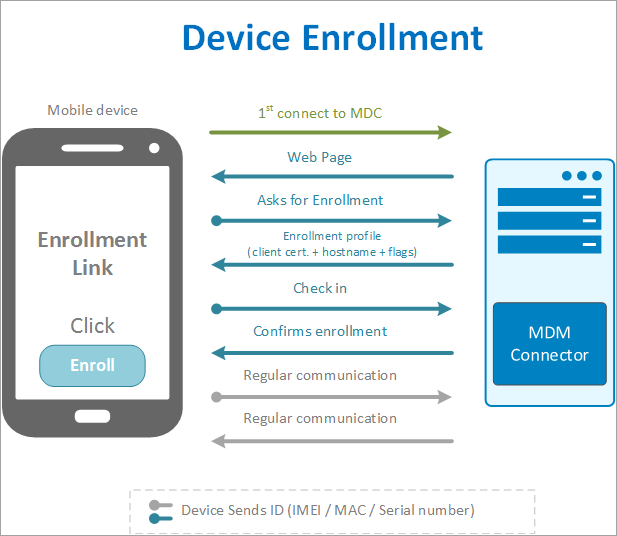
يوضح هذا المخطط الوقت الذي يمكن أن يُستخدم فيه التسجيل وإعادة التسجيل وإلغاء التسجيل، وكذلك الفرق بين الجهاز المُدار والجهاز غير المُدار.
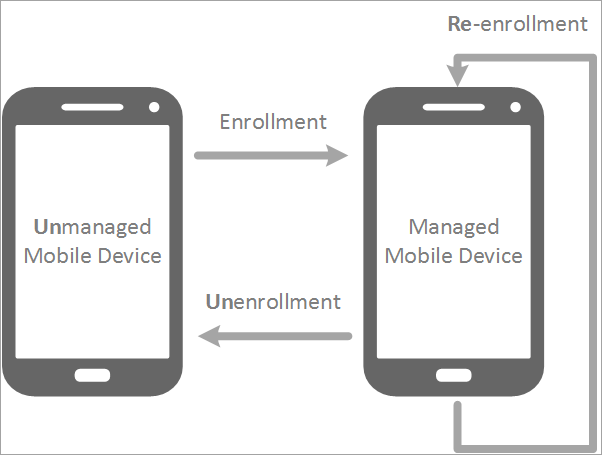
- التسجيل: لا يتم استخدام التسجيل إلا عندما يكون الجهاز غير مُدار بواسطة MDM. في هذه الحالة، لا يوجد الجهاز في قسم أجهزة الكمبيوتر. لا يؤدي حذف جهاز من وحدة تحكم الويب إلى جعله غير مُدار وسيظهر الجهاز في وحدة تحكم الويب بعد نجاح النسخ المتماثل. يمكن لعملية إلغاء التسجيل فقط إزالة أحد الأجهزة من الحالة المُدارة. يكون كل رمز مميز للتسجيل فريداً ولا يمكن استخدامه سوى مرة واحدة. وبمجرد استخدام الرمز المميز، لا يمكن استخدامه مرة أخرى.
- إعادة التسجيل: لا يمكن استخدام إعادة التسجيل إلا إذا كان الجهاز مُداراً. دائماً ما يكون الرمز المميز لإعادة التسجيل مختلفاً عن الرمز المميز للتسجيل، ولا يمكن استخدامه سوى مرة واحدة.
لإعادة تسجيل أحد الأجهزة، افتح قسم أجهزة الكمبيوتر، وحدد الجهاز المحمول الذي ترغب في إعادة تسجيله. افتح قائمة جهاز الكمبيوتر، وحدد الأجهزة المحمولة > إعادة التسجيل. - إلغاء التسجيل: يعد إلغاء التسجيل الطريقة الصحيحة لإيقاف إدارة أحد الأجهزة. يتم إجراء إلغاء التسجيل باستخدام مهمة عميل إيقاف الإدارة. إذا لم يستجب الجهاز، فقد يستغرق الأمر 3 أيام حتى تتم إزالة الجهاز فعلياً. إذا كنت ترغب في إزالة الجهاز، فما عليك سوى التسجيل مرة أخرى واستخدام إعادة التسجيل بدلاً من ذلك.
اتبع هذه التعليمات لإجراء التسجيل في جهاز iOS مع Apple Business Manager (ABM). |
يمكنك تسجيل أجهزة محمولة في قسم أجهزة الكمبيوتر أو ضمن المزيد > المجموعات. حدد المجموعة الثابتة التي تريد إضافة الأجهزة المحمولة إليها وانقر فوق إضافة جهاز > أجهزة محمولة، ثم حدد إحدى طرق التسجيل التالية:
- Android أو iOS/iPadOS - توجد طريقتان للتسجيل:
- إرسال بريد إلكتروني - التسجيل الجماعي للأجهزة المحمولة عبر البريد الإلكتروني. يكون هذا الأخير هو الأكثر مناسبةً إذا كنت في حاجة إلى تسجيل عدد كبير من الأجهزة المحمولة أو إذا كانت لديك أجهزة محمولة موجودة لا تمتلك وصولاً مادياً إليها. يتطلب استخدام هذا الخيار مشاركة فعالة من جانب المستخدم/المالك للجهاز المحمول.
- مسح رمز QR ضوئياً - تسجيل جهاز محمول واحد. ستتمكن من تسجيل جهاز محمول واحد في كل مرة وستعين عليك تكرار العملية ذاتها لكل جهاز. ونوصي باستخدام هذا الخيار فقط إذا كان لديك عدد أصغر من الأجهزة المحمولة لتسجيلها. يكون هذا الخيار مناسباً إذا لم تكن ترغب في قيام المستخدمين/مالكي الجهاز المحمول بأي شيء وكنت تُطالب بتنفيذ جميع مهام التسجيل بنفسك. وكذلك، يمكنك استخدام هذا الخيار إذا كانت لديك أجهزة محمولة جديدة سيتم تسليمها إلى المستخدمين بمجرد إعداد الأجهزة.
- التسجيل الفردي كمالك الجهاز (Android 7 فقط والإصدارات الأحدث) - تسجيل جهاز محمول واحد لأجهزة Android فقط. ستتمكن من تسجيل جهاز محمول واحد في كل مرة وسيتعين عليك تكرار العملية ذاتها لكل جهاز محمول. لا يمكن إجراء عملية التسجيل هذه إلا على أجهزة المحمول الجديدة (الجاهزة للاستخدام) أو بعد إعادة ضبط/مسح إعدادات المصنع. ستوفر عملية التسجيل هذه حقوق إدارة تمت ترقيتها للمسؤول على حقوق إدارة مستخدم الجهاز المحمول.
